Table of Contents
Capítulo 7: Controladores
Los controladores sirven para definir las acciones (botones, vínculos, imágenes) que el usuario final puede pulsar. Los controladores se definen en un archivo llamado controladores.xml que ha de estar en el directorio xava de nuestro proyecto. No definimos las acciones junto con los componentes porque hay muchas acciones de uso genérico que pueden ser aplicadas a cualquier componente.En OpenXava/xava tenemos un default-controllers.xml que contiene un grupo de componente de uso genérico que podemos usar en nuestras aplicaciones.
El archivo controladores.xml contiene un elemento de tipo <controladores/> con la sintaxis:
<controladores> <var-entorno ... /> ... <!-- 1 --> <objeto ... /> ... <!-- 2 --> <controlador ... /> ... <!-- 3 --> </controladores>
- var-entorno (varias, opcional): Variable que contienen información de configuración. Estas variables pueden ser accedidas desde las acciones y filtros, y su valor puede ser sobreescrito para cada módulo.
- objeto (varios, opcional): Define objetos Java de sesión, es decir objetos que se crean y existen durante toda la sesión del usuario.
- controlador (varios, obligado): Los controladores son agrupaciones de acciones.
Variable de entorno
Las variables de entorno contienen información de configuración. Estas variables pueden ser accedidas desde las acciones y los filtros, y su valor puede ser sobrescrito en cada módulo. Su sintaxis es:<var-entorno nombre="nombre" <!-- 1 --> valor="valor" <!-- 2 --> />
- nombre (obligado): Nombre de la variable de entorno en mayúsculas y usando subrayados para separar palabras.
- valor (obligado): Valor para la variable de entorno.
<var-entorno nombre="MIAPLICACION_AÑO_DEFECTO" value="2007"/> <var-entorno nombre="MIAPLICACION_COLOR" valor="ROJO"/>
Objectos de sesión
Los objetos Java declarados en controladores.xml tienen ámbito de sesión; es decir, son objetos que son creado para un usuario y existen durante toda su sesión. Su sintaxis es:<objeto nombre="nombreObjeto" <!-- 1 --> clase="tipoObjeto" <!-- 2 --> valor="valorInicial" <!-- 3 --> ambito="modulo|global" <!-- 4 Muevo en v2.1 --> />
- nombre (obligado): Nombre del objeto, normalmente usaremos el nombre de la aplicación como prefijo para evitar colisión de nombres en proyectos grandes.
- clase (obligado): Nombre calificado de la clase Java para esto objeto.
- valor (opcional): Valor inicial para el objeto.
- ambito (opcional): (Nuevo en v2.1) El valor por defecto es module. Si usamos modulo como ámbito cada módulo tendrá su propia copia de este objeto. Si usamos global como ámbito el mismo objeto será compartido por todos los módulos de todas la aplicaciones OpenXava (que se ejecuten dentro del mismo war).
<object name="xava_view" class="org.openxava.view.View"/> <object name="xava_referenceSubview" class="org.openxava.view.View"/> <object name="xava_tab" class="org.openxava.tab.Tab"/> <object name="xava_mainTab" class="org.openxava.tab.Tab"/> <object name="xava_row" class="java.lang.Integer" value="0"/> <object name="xava_language" class="org.openxava.session.Language"/> <object name="xava_newImageProperty" class="java.lang.String"/> <object name="xava_currentReferenceLabel" class="java.lang.String"/> <object name="xava_activeSection" class="java.lang.Integer" value="0"/> <object name="xava_previousControllers" class="java.util.Stack"/> <object name="xava_previousViews" class="java.util.Stack"/>Estos objetos son usado por OpenXava para su funcionamiento interno, aunque es bastante normal que los usemos en nuestras propias acciones. Para definir nuestro propios objetos podemos hacerlo en controladores.xml en el directorio xava de nuestro proyecto.
El controlador y sus acciones
La sintaxis de un controlador es:<controlador nombre="nombre" <!-- 1 --> > <hereda-de ... /> ... <!-- 2 --> <accion ... /> ... <!-- 3 --> </controlador>
- nombre (obligado): Nombre del controlador.
- hereda-de (varios, opcional): Permite usar herencia múltiple, para que este controlador herede todas las acciones de otro (u otros) controlador.
- accion (varios, obligada): Definición de la lógica a ejecutar cuando el usuario pulse un botón o vínculo.
<accion nombre="nombre" <!-- 1 --> etiqueta="etiqueta" <!-- 2 --> descripcion="descripcion" <!-- 3 --> modo="detail|list|ALL" <!-- 4 --> imagen="imagen" <!-- 5 --> clase="clase" <!-- 6 --> oculta="true|false" <!-- 7 --> al-iniciar="true|false" <!-- 8 --> en-cada-peticion="true|false" <!-- 9 Nuevo en v2.1.2 --> antes-de-cada-peticion="true|false" <!-- 10 Nuevo en v2.2.5 --> por-defecto="nunca|si-posible|casi-siempre|siempre" <!-- 11 --> cuesta="true|false" <!-- 12 --> confirmar="true|false" <!-- 13 --> atajo-de-teclado="atajo-de-teclado" <!-- 14 Nuevo en v2.0.1 --> > <poner ... /> ... <!-- 15 --> <usa-objeto ... /> ... <!-- 16 --> </accion>
- nombre (obligado): Nombre identificativo de la acción tiene que ser único dentro del controlador, pero puede repetirse el nombre en diferentes controladores. Cuando referenciemos a una acción desde fuera lo haremos siempre especificando NombreControlador.nombreAccion.
- etiqueta (opcional): Etiqueta del botón o texto del vínculo. Es mucho mejor usar los archivos i18n.
- descripcion (opcional): Texto descriptivo de la acción. Es mucho mejor usar los archivos i18n.
- modo (opcional): Indica en que modo ha de ser visible esta acción para el usuario. Por defecto es ALL, que quiere decir que esta acción es siempre visible.
- imagen (opcional): URL de la imagen asociada a la acción. En la implementación actual si especificamos imagen aparece la imagen como un vínculo en el que el usuario puede pulsar.
- clase (opcional): Clase que implementa la lógica a ejecutar. Ha de implementar la interfaz IAction.
- oculta (opcional): Una acción oculta no aparece por defecto en la barra de botones, aunque sí que se puede usar para todo lo demás, por ejemplo como acción asociada a un evento de cambio de valor, acción de propiedad, en las colecciones, etc. Por defecto vale false.
- al-iniciar (opcional): Si la ponemos a true esta acción se ejecutará automáticamente al iniciar el módulo. Por defecto vale false.
- en-cada-peticion (opcional): (Nuevo en v2.1.2) Si la ponemos a true esta acción se ejecutará automáticamente en cada petición del usuario, es decir, en la primera ejecución del módulo y antes de la ejecución de cada acción del usuario. En el momento de la ejecución todos los objetos de sesión de OpenXava están configurados y listos para usar. Es decir, desde esta acción podemos usar xava_view y xava_tab. Por defecto vale false.
- antes-de-cada-peticion (opcional): (Nuevo en v2.2.5) Si la ponemos a true esta acción se ejecutará automáticamente antes de cada petición del usuario, es decir, en la primera ejecución del módulo y antes de la ejecución de cada acción del usuario, pero antes de que los objetos de sesión de OpenXava estén configurados y listos para usar. Es decir, desde esta acción no podemos usar xava_view ni xava_tab. Por defecto vale false.
- por-defecto (opcional): Indica el peso de esta acción a la hora de seleccionar cual es la acción por defecto. Las acción por defecto es la que se ejecuta cuando el usuario pulsa ENTER. Por defecto vale nunca.
- cuesta (opcional): Si la ponemos a true indicamos que esta acción cuesta tiempo en ejecutarse (minutos u horas), en la implementación actual OpenXava visualiza una barra de progreso. Por defecto vale false.
- confirmar (opcional): Si la ponemos a true antes de ejecutarse la acción un diálogo le preguntará al usuario si está seguro de querer ejecutarla. Por defecto vale false.
- atajo-de-teclado (opcional): Define una atajo de teclado que el usuario puede pulsar para ejecutar esta acción. Los valores posibles son los mismos que para javax.swing.KeyStroke. Ejemplos: "control A", "alt x", "F7" (nuevo en v2.0.1).
- poner (varios, opcional): Sirve para dar valor a las propiedades de la acción. De esta forma una misma acción configurada de forma diferente puede usarse en varios controladores.
- usa-objeto (varios, opcional): Asigna un objeto de sesión a una propiedad de la acción antes de ejecutarse, y al acabar recoge el valor de la propiedad y lo coloca en el contexto (actualiza el objeto de sesión).
Un controlador sencillo puede ser:
<controlador nombre="Observaciones"> <accion nombre="ocultarObservaciones" clase="org.openxava.test.acciones.OcultarMostrarPropiedad"> <poner propiedad="propiedad" valor="observaciones" /> <poner propiedad="ocultar" valor="true" /> <usa-objeto nombre="xava_view"/> </accion> <accion nombre="mostrarObservaciones" modo="detail" clase="org.openxava.test.actiones.OcultarMostrarPropiedad"> <poner propiedad="propiedad" valor="observaciones" /> <poner propiedad="ocultar" valor="false" /> <usa-objeto nombre="xava_view"/> </accion> <accion nombre="ponerObservaciones" modo="detail" clase="org.openxava.test.acciones.PonerValorPropiedad"> <poner propiedad="propiedad" valor="observaciones" /> <poner propiedad="valor" valor="Demonios tus ojos" /> <usa-objeto nombre="xava_view"/> </accion> </controladores>Podemos ahora incluir este controlador en el módulo deseado; esto se hace editando en xava/aplicacion.xml el módulo en el que deseemos usar estas acciones:
<modulo nombre="Albaranes"> <modelo nombre="Albaran"/> <controlador nombre="Typical"/> <controlador nombre="Observaciones"/> </modulo>De esta forma en este módulo tendremos disponibles las acciones de Typical (mantenimiento e impresión) más las que nosotros hemos definido en nuestro controlador Observaciones. La barra de botones superior del módulo tendrá el siguiente aspecto:
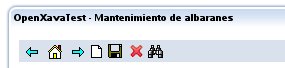
Y la barra de botones inferior:

Vemos como las acciones con imagen se colocan arriba, y las acciones sin imagen abajo.
Podemos observar el código ocultarObservaciones por ejemplo:
package org.openxava.test.acciones; import org.openxava.actions.*; /** * @author Javier Paniza */ public class OcultarMostrarPropiedad extends ViewBaseAction { // 1 private boolean ocultar; private String propiedad; public void execute() throws Exception { // 2 getView().setHidden(propiedad, ocultar); // 3 } public boolean isOcultar() { return ocultar; } public void setOcultar(boolean b) { ocultar = b; } public String getPropiedad() { return propiedad; } public void setPropiedad(String string) { propiedad = string; } }Una acción ha de implementar IAction, pero normalmente se hace que descienda de una clase base que a su vez implemente esta interfaz. La acción base básica es BaseAction que implementa la mayoría de los métodos de IAction a excepción de execute(). En este caso usamos ViewBaseAction como clase base. ViewBaseAction tiene una propiedad view de tipo View. Esto unido a que al declarar la acción hemos puesto...
<usa-objeto nombre="xava_view"/>
...permite desde esta acción manipular mediante view la vista, o dicho de otra forma la interfaz de usuario que éste está viendo.El <usa-objeto /> coge el objeto de sesión xava_view y lo asigna a la propiedad view (quita el prefijo xava_, y en general quita el prefijo miaplicacion_ antes de asignar el objeto) de nuestra acción justo antes de llamar a execute().
Ahora dentro del método execute() podemos usar getView() a placer (3), en este caso para ocultar una propiedad. Todas las posibilidades de View las podemos ver consultando la documentación JavaDoc de org.openxava.view.View.
Con...
<poner propiedad="propiedad" valor="observaciones" /> <poner propiedad="ocultar" valor="true" />establecemos valores fijos a las propiedades de nuestra acción.
Herencia de controladores
Podemos crear un controlador que herede todas sus acciones de uno o más controladores. Un ejemplo de esto lo encontramos en el controlador genérico más típico Typical, este controlador se encuentra en OpenXava/xava/default-controllers.xml:<controller name="Typical"> <extends controller="Print"/> <extends controller="CRUD"/> </controller>A partir de ahora cuando indiquemos que un módulo usa el controlador Typical este módulo tendrá a su disposición todas las acciones de Print (para generar informes PDF y Excel) y CRUD (para hace altas, bajas, modificaciones y consultas).
Podemos usar la herencia para refinar la forma de trabajar de un controlador estándar, como sigue:
<controlador nombre="Familia"> <hereda-de controlador="Typical"/> <accion nombre="new" imagen="images/new.gif" clase="org.openxava.test.acciones.CrearNuevaFamilia"> <usa-objeto nombre="xava_view"/> </accion> </controlador>Como el nombre de nuestra acción new coincide con la de Typical (en realidad la de CRUD del cual desciende Typical) se anula la original y se usará la nuestra. Así de fácil podemos indicar que ha de hacer nuestro módulo cuando el usuario pulse nuevo.
Acciones en modo lista
Podemos hacer acciones que apliquen a varios objetos. Estas acciones normalmente solo se visualizan en modo lista y suelen actuar sobre los objetos que el usuario haya escogido.Un ejemplo puede ser:
<accion nombre="borrarSeleccionados" modo="list" <!-- 1 --> confirmar="true" <!-- 2 --> clase="org.openxava.actions.DeleteSelectedAction"> </accion>Ponemos mode="list" para que solo aparezca en modo lista (1). Ya que esta acción borra registros hacemos que el usuario tenga que confirmar antes de ejecutarse (2). No es necesario incluir un <usa-objeto/> para xava_tab (nuevo en v2.1.4).
Programar la acción sería así:
package org.openxava.actions; import java.util.*; import org.openxava.model.*; import org.openxava.validators.*; /** * @author Javier Paniza */ public class DeleteSelectedAction extends TabBaseAction implements IModelAction { // 1 private String model; public void execute() throws Exception { int [] selectedOnes = getTab().getSelected(); // 2 if (selectedOnes != null) { for (int i = 0; i < selectedOnes.length; i++) { Map clave = (Map) getTab().getTableModel().getObjectAt(selectedOnes[i]); try { MapFacade.remove(model, clave); // 3 } catch (ValidationException ex) { addError("no_delete_row", new Integer(i), clave);// (4) addErrors(ex.getErrors()); } catch (Exception ex) { addError("no_delete_row", new Integer(i), clave); } } getTab().deselectAll(); // 5 resetDescriptionsCache(); // 6 } } public void setModel(String modelName) { // 7 this.model = modelName; } }Esta acción es una acción estándar de OpenXava, pero nos sirve para ver que cosas podemos hacer dentro de nuestras acciones de modo lista. Observamos (1) como desciende de TabBaseAction e implementa IModelAction, al descender de TabBaseAction (new in v2.1.4) tiene un conjunto de utilidades disponible y no estamos obligados a implementar todos los métodos de IAction; y al implementar IModelAction nuestra acción tendrá un metoto setModel() (7) con el que recibirá el nombre del modelo (del componente OpenXava) antes de ejecutarse.
Puedes acceder al Tab usando el método getTab() (2); este método está implementado en TabBaseAction y permite acceder al objeto de sesión xava_tab. Mediante getTab() podemos manipular la lista de objetos visualizados. Por ejemplo, con getTab().getSelected() (2) obtenemos los índices de las filas seleccionadas, con getTab().getTableModel() un table model para acceder a los datos, y con getTab().deselectAll() deseleccionar las filas. Podemos echar un vistazo a la documentación JavaDoc de org.openxava.tab.Tab para más detalles sobre sus posibilidades.
Algo muy interesante que se ve en este ejemplo es el uso de la clase MapFacade (3). MapFacade permite acceder a la información del modelo mediante mapas de Java (java.util.Map), esto es conveniente cuando obtenemos datos de Tab o View en formato Map y queremos con ellos actualizar el modelo (y por ende la base de datos) o viceversa. Todas las clases genéricas de OpenXava interactúan con el modelo mediante MapFacade y nosotros también lo podemos usar, pero como consejo general de diseño decir que trabajar con mapas es práctico para proceso automáticos pero cuando queremos hacer cosas específicas es mejor usar directamente los objetos del modelo. Para más detalles podemos ver la documentación JavaDoc de org.openxava.model.MapFacade.
Observamos como añadir mensajes que serán visualizados al usuario con addError(). El método addError() recibe el id de una entrada en nuestros archivos i18n y los argumentos que el mensaje pueda usar. Los mensajes añadidos se visualizaran al usuario como errores. Si queremos añadir mensajes de advertencia podemos usar addMessage() que tiene exactamente el mismo funcionamiento que addError(). Los archivos i18n para errores y mensajes han de llamarse MiProyecto-messages.properties o MensajeMiProyecto.properties y el sufijo del idioma (_en, _ca, _es, _it, etc). Podemos ver como ejemplos los archivos que hay en OpenXavaTest/xava/i18n. Todas las excepciones no atrapadas producen un mensaje de error genérico, excepto si la excepción es una ValidationException en cuyo caso visualiza el mensaje de error de la excepción.
El método resetDescriptionsCache() (6) borra los caché usados por OpenXava para visualizar listas de descripciones (combos), es conveniente llamarlo siempre que se actualicen datos.
Podemos ver más posibilidades si vemos la documentación JavaDoc de org.openxava.actions.BaseAction y org.openxava.actions.TabBaseAction.
Desde v2.1.4 este tipo de acciones también pueden ser usadas como @ListAction (<accion-lista/> de una <vista-coleccion/>).
Sobreescribir búsqueda por defecto
Cuando en un módulo nos aparece el modo lista y pulsamos para visualizar un detalle, entonces OpenXava busca el objeto correspondiente y lo visualiza en el detalle. Ahora bien si en modo detalle rellenamos la clave y pulsamos a buscar (unos prismático) también hace lo mismo. Y cuando navegamos por los registros pulsando siguiente o anterior hace la misma búsqueda. ¿Cómo podemos personalizar las búsqueda? Vamos a ver cómo.Lo único que hemos de hacer es definir nuestro módulo en xava/aplicacion.xml de la siguiente forma:
<modulo nombre="Albaranes"> <var-entorno nombre="XAVA_SEARCH_ACTION" valor="Albaranes.buscar"/> <modelo nombre="Albaran"/> <controlador nombre="Typical"/> <controlador nombre="Observaciones"/> <controlador nombre="Albaranes"/> </modulo>Podemos observar que definimos una variable de entorno XAVA_SEARCH_ACTION que tiene el valor de la acción que queremos usar para buscar. Esa acción está definida en xava/controladores.xml así:
<controlador nombre="Albaranes"> <accion nombre="buscar" modo="detail" por-defecto="si-posible" oculta="true" clase="org.openxava.test.acciones.BuscarAlbaran" atajo-de-teclado="F8"> <usa-objeto nombre="xava_view"/> </accion> ... </controlador>Y su código es:
package org.openxava.test.acciones; import java.util.*; import org.openxava.actions.*; import org.openxava.util.*; /** * @author Javier Paniza */ public class BuscarAlbaran extends SearchByViewKeyAction { // 1 public void execute() throws Exception { super.execute(); // 2 if (!Is.emptyString(getView().getValueString("empleado"))) { getView().setValue("entregadoPor", new Integer(1)); getView().setHidden("transportista", true); getView().setHidden("empleado", false); } else { Map transportista = (Map) getView().getValue("transportista"); if (!(transportista == null || transportista.isEmpty())) { getView().setValue("entregadoPor", new Integer(2)); getView().setHidden("transportista", false); getView().setHidden("empleado", true); } else { getView().setHidden("transportista", true); getView().setHidden("empleado", true); } } } }Básicamente hemos de buscar en la base de datos (o mediante las APIs de EJB2, EJB3 JPA o Hibernate) y llenar la vista. Muchas veces lo más práctico es hacer que extienda de SearchByViewKeyAction (1) y dentro del execute() hacer un super.execute() (2).
OpenXava viene con 3 acciones de búsquedas:
- CRUD.searchByViewKey: Esta es la configurada por defecto. Hace una búsqueda a partir de la clave que hay ese momento en la vista, no ejecuta ningún evento.
- CRUD.searchExecutingOnChange: Funciona como la anterior pero al buscar ejecuta las acciones @OnChange/al-cambiar asociadas a las propiedades de la vista.
- CRUD.searchReadOnly: Funciona como searchByViewKey pero pone la vista de detalle a estado no editable al buscar. Útil para crear módulos de consulta.
<modulo nombre="ProductosAccionesAlCambiarAlBuscar"> <var-entorno nombre="XAVA_SEARCH_ACTION" valor="CRUD.searchExecutingOnChange"/> <modelo nombre="Producto"/> <controlador nombre="Typical"/> <controlador nombre="Productos"/> <controlador-modo nombre="Void"/> </modulo>Como se ve, simplemente poniendo valor a la variable de entorno XAVA_SEARCH_ACTION.
Inicializando un módulo con una acción
Con solo poner al-iniciar="true" cuando definimos una acción hacemos que esta acción se ejecute automáticamente cuando se ejecuta el módulo por primera vez. Esto nos da una oportunidad para inicializar nuestro módulo. Veamos un ejemplo. En nuestro controladores.xml ponemos:<controlador nombre="Facturas2002"> <accion nombre="iniciar" al-iniciar="true" oculta="true" clase="org.openxava.test.acciones.IniciarAñoDefectoA2002"> <usa-objeto nombre="xavatest_añoDefecto"/> <usa-objeto nombre="xava_tab"/> </accion> ... </controlador>Y en nuestra acción:
package org.openxava.test.acciones; import org.openxava.actions.*; import org.openxava.tab.*; /** * @author Javier Paniza */ public class IniciarAñoDefectoA2002 extends BaseAction { private int añoDefecto; private Tab tab; public void execute() throws Exception { setAñoDefecto(2002); // 1 tab.setTitleVisible(true); // 2 tab.setTitleArgument(new Integer(2002)); // 3 } public int getAñoDefecto() { return añoDefecto; } public void setAñoDefecto(int i) { añoDefecto = i; } public Tab getTab() { return tab; } public void setTab(Tab tab) { this.tab = tab; } }Establecemos el año por defecto a 2002 (1), hacemos que el título de la lista sea visible (2) y asignamos un valor como argumento para ese título (3). El título de la lista está definido en los archivos i18n, normalmente se usa para los informes, pero podemos visualizarlos también en modo lista.
Llamar a otro módulo
A veces resulta conveniente llamar programáticamente desde un módulo a otro. Por ejemplo, imaginemos que queremos sacar una lista de clientes y al pulsar en uno nos aparezca una lista de sus facturas y al pulsar en la factura poder editarla. Una manera de conseguir esto es tener un módulo de clientes que tenga solo la lista y al pulsar vayamos al modulo de facturas haciendo que el tab filtre para mostrar solo las de ese cliente. Vamos a verlo. Primero definiríamos el módulo en aplicacion.xml de la siguiente forma:<modulo nombre="FacturasDeClientes"> <var-entorno nombre="XAVA_LIST_ACTION" valor="Facturas.listarDeCliente"/> <!-- 1 --> <modelo nombre="Cliente"/> <controlador nombre="Print"/> <controlador nombre="ListOnly"/> <!-- 2 --> <controlador-modo nombre="Void"/> <!-- 3 --> </modulo>En este modulo solo aparece la lista (sin la parte de detalle) para eso decimos que el controlador de modo ha de ser Void (3) y así no aparece lo de detalle y lista, y añadimos un controlador llamado ListOnly (2) para que sea el modo lista el que aparezca (si ponemos controlador de modo Void y nada más por defecto aparecería solo el detalle). Además declaramos la variable XAVA_LIST_ACTION para que apunte a una acción nuestra, ahora cuando el usuario pulse en el vínculo que aparece en cada fila de la lista ejecutará nuestra propia acción. Esta acción hemos de declararla en controladores.xml:
<controlador nombre="Facturas"> <accion nombre="listarDeCliente" oculta="true" clase="org.openxava.test.acciones.ListarFacturasDeCliente"> <usa-objeto nombre="xava_tab"/> </accion> ... </controlador>Y el código de la acción:
package org.openxava.test.acciones; import java.util.*; import org.openxava.actions.*; import org.openxava.controller.*; import org.openxava.tab.*; /** * @author Javier Paniza */ public class ListarFacturasDeCliente extends BaseAction implements IChangeModuleAction, // 1 IModuleContextAction { // 2 private int row; // 3 private Tab tab; private ModuleContext context; public void execute() throws Exception { Map claveCliente = (Map) tab.getTableModel().getObjectAt(row); // 4 int codigoCliente = ((Integer) claveCliente.get("codigo")).intValue(); Tab tabFacturas = (Tab) context.get("OpenXavaTest", getNextModule(), "xava_tab"); // 5 tabFacturas.setBaseCondition("${cliente.codigo} = "+codigoCliente); // 6 } public int getRow() { // 3 return row; } public void setRow(int row) { // 3 this.row = row; } public Tab getTab() { return tab; } public void setTab(Tab tab) { this.tab = tab; } public String getNextModule() { // 7 return "FacturasDeCliente"; } public void setContext(ModuleContext context) { // 8 this.context = context; } public boolean hasReinitNextModule() { // 9 return true; } }Para poder cambiar de módulo la acción implementa IChangeModuleAction (1) esto hace que tenga que tener un método getNextModule() (7) que sirve para indicar cual será el módulo al que cambiaremos después de ejecutar la acción, y hasReinitNextModule() (9) para indicar si queremos que se reinicie el módulo al cambiar a él.
Por otra parte hace que implemente IModuleContextAction (2) que hace que esta acción reciba un objeto de tipo ModuleContext con el método setContext() (8). ModuleContext nos permite acceder a objetos de sesión de otros módulos, es útil para poder configurar el módulo al que vamos a cambiar.
Otro detalle es que la acción que se pone como valor para XAVA_LIST_ACTION ha de tener un propiedad llamada row (3); antes de ejecuta la acción se llena esta propiedad con la fila en la que el usuario ha pulsado.
Teniendo esto en cuenta es fácil entender lo que hace la acción:
- Coge la clave del objeto asociada a la fila pulsada (4), para ello usa el tab del modulo actual.
- Accede al tab del módulo al que vamos usando context (5).
- Establece la condición base del tab del módulo al que vamos a ir (6) usando la clave obtenida del tab actual.
Cambiar el modelo de la vista actual
Como alternativa a cambiar de módulo podemos optar por cambiar el modelo de la vista actual. Hacer esto es muy sencillo solo hemos de usar las APIs disponible en View. Un ejemplo:public void execute() throws Exception { try { setValoresFactura(getView().getValues()); // 1 Object codigo = getCollectionElementView().getValue("producto.codigo"); Map clave = new HashMap(); clave.put("codigo", codigo); getView().setModelName("Producto"); // 2 getView().setValues(clave); // 3 getView().findObject(); // 4 getView().setKeyEditable(false); getView().setEditable(false); } catch (ObjectNotFoundException ex) { getView().clear(); addError("object_not_found"); } catch (Exception ex) { ex.printStackTrace(); addError("system_error"); } }Este es un extracto de una acción que permite visualizar pulsando la acción un objeto de otro tipo. Lo primero que hacemos es guardarnos los datos visualizados actualmente (1), para poder dejar la vista como estaba cuando volvamos. Después cambiamos el módulo de la vista (2), esto es la parte clave. Ahora solo llenamos los valores clave (3) y con findObject() (4) hacemos que se rellene lo demás.
Cuando usamos esta técnica hemos de tener presente que cada módulo tiene un solo objeto xava_view activo a la vez, así que si queremos volver hacia atrás tenemos que ocuparnos nosotros de poner el modelo y vista original en la vista así como de restaurar la información que tenía.
Ir a una página JSP
El generador automático de vista de OpenXava suele ir bien para la inmensa mayoría de los casos, pero puede que nos interese visualizar al usuario una página JSP diseñada manualmente por nosotros. Podemos hacer esto con una acción como esta:package org.openxava.test.acciones; import org.openxava.actions.*; /** * @author Javier Paniza */ public class MiAccionBuscar extends BaseAction implements INavigationAction { // 1 public void execute() throws Exception { } public String[] getNextControllers() { // 2 return new String [] { "MiReferencia" } ; } public String getCustomView() { // 3 return "quieresBuscar.jsp"; } public void setKeyProperty(String s) { } }Para ir a una vista personalizada (a una página JSP en este caso) hacemos que nuestra acción implemente INavigationActionICustomViewAction (con hubiera bastado) y de esta forma podemos indicar con getNextControllers() (2) los siguientes controladores a usar y con getCustomView() (3) la página JSP que ha de visualizarse (3).
Generar un informe propio con JasperReports
OpenXava permite al usuario final generar sus propios informes desde el modo lista. El usuario puede filtrar, ordenar, añadir/quitar campos, cambiar la posición de los campos y entonces generar un informe PDF.Pero todas las aplicaciones de gestión no triviales necesitan sus propios informes creados programáticamente. Puedes hacer esto fácilmente usando JasperReports e integrando tu informe en tu aplicación OpenXava con la acción JasperReportBaseAction.
En primer lugar tienes que diseñar tu informe JasperReports, puedes hacerlo usando el excelente diseñador iReport.
Una vez hecho eso puedes escribir tu acción de impresión de esta manera:
package org.openxava.test.acciones; import java.util.*; import net.sf.jasperreports.engine.*; import net.sf.jasperreports.engine.data.*; import org.openxava.actions.*; import org.openxava.model.*; import org.openxava.test.model.*; import org.openxava.util.*; import org.openxava.validators.*; /** * Informe de productos de la subfamilia seleccionada. <p> * * Usa JasperReports. <br> * * @author Javier Paniza */ public class InformeProductosDeFamiliaAction extends JasperReportBaseAction { // 1 private ISubfamilia2 subfamilia; public Map getParameters() throws Exception { // 2 Messages errores = MapFacade.validate("FiltroPorSubfamilia", getView().getValues()); if (errores.contains()) throw new ValidationException(errores); // 3 Map parametros = new HashMap(); parametros.put("familia", getSubfamilia().getFamilia().getDescripcion()); parametros.put("subfamilia", getSubfamilia().getDescripcion()); return parametros; } protected JRDataSource getDataSource() throws Exception { // 4 return new JRBeanCollectionDataSource( getSubfamilia().getProductosValues()); } protected String getJRXML() { // 5 return "Productos.jrxml"; // Para leer del classpath //return "/home/javi/Products.jrxml"; // Para leer del sistema de ficheros } private ISubfamilia2 getSubfamilia() throws Exception { if (subfamilia == null) { int codigoSubfamilia = getView().getValueInt("subfamilia.codigo"); // Usando Hibernate, lo más típico subfamilia = (ISubfamilia2) XHibernate.getSession().get( Subfamilia2.class, new Integer(codigoSubfamilia)); // Usando EJB // subfamilia = Subfamilia2Util.getHome(). // findByPrimaryKey(new Subfamilia2Key(codigoSubfamilia)); } return subfamilia; } }Solo necesitas que tu acción extienda de JasperReportBaseAction (1) y sobreescribir los siguientes 3 métodos:
- getParameters() (2): Un Map con los parámetros a enviar al informe, en este caso hacemos también la validación de los datos entrados (usando MapFacade.validate()) (3).
- getDataSource() (4): Un JRDataSource con los dato a imprimir. En este caso una colección de JavaBeans obtenidos llamando a un objeto modelo. Si usas EJB EntityBeans CMP2 sé cuidadoso y no hagas un bucle sobre una colección de EntityBeans EJB2 dentro de este método, como en este caso obtén los datos con una sola llamada EJB.
- getJRXML() (5): El XML con el diseño JasperReports, este archivo puede estar en el classpath. Puedes tener para esto una carpeta de código fuente llamada informes en tu proyecto. Otra opción es poner este archivo en el sistema de ficheros (nuevo en v2.0.3), esto se consigue especificando la ruta completa del archivo, por ejemplo: /home/javi/Products.jrxml.
Podemos encontrar más ejemplos de acciones JasperReport en el proyecto OpenXavaTest, como InvoiceReportAction para imprimir una Factura.
Cargar y procesar un fichero desde el cliente (formulario multipart)
Esta característica nos permite procesar en nuestra aplicación OpenXava un archivo binario (o varios) enviado desde el cliente. Esto está implementado en un contexto HTTP/HTML con formularios multipart de HTML, aunque el código OpenXava es tecnologicamente neutral, por ende nuestra acción será portable a otros entornos sin recodificar.Para cargar un archivo lo primero es crear una acción para ir al formulario en donde el usuario pueda escoger su archivo. Esta acción tiene que implementar ILoadFileAction, de esta forma:
public class CambiarImagen extends BaseAction implements ILoadFileAction { // 1 ... public void execute() throws Exception { // 2 } public String[] getNextControllers() { // 3 return new String [] { "CargarImagen" }; } public String getCustomView() { // 4 return "xava/editors/cambiarImagen"; } public boolean isLoadFile() { // 5 return true; } ... }Una acción ILoadFileAction (1) es también una INavigationAction que nos permite navegar a otros controladores (3) y a otra vista personalizada (4). El nuevo controlador (3) normalmente tendrá un acción del tipo IProcessLoadedFileAction. El método isLoadFile() (5) devuelve true en el caso de que queramos navegar al formulario para cargar el archivo, puedes usar la lógica en execute() (2) para determinar este valor. La vista personalizada es (4) un JSP con tu propio formulario para cargar el fichero.
Un ejemplo de JSP para una vista personalizada puede ser:
<%@ include file="../imports.jsp"%> <jsp:useBean id="style" class="org.openxava.web.style.Style" scope="request"/> <table> <th align='left' class=<%=style.getLabel()%>> <fmt:message key="introducir_nueva_imagen"/> </th> <td> <input name = "nuevaImagen" class=<%=style.getEditor()%> type="file" size='60'/> </td> </table>Como se puede ver, no se especifica el formulario HTML, porque el módulo OpenXava ya tiene uno incluido.
La última pieza es la acción para procesar los archivos cargados:
public class CargarImagen extends BaseAction implements INavigationAction, IProcessLoadedFileAction { // 1 private List fileItems; private View view; private String newImageProperty; public void execute() throws Exception { Iterator i = getFileItems().iterator(); // 2 while (i.hasNext()) { FileItem fi = (FileItem)i.next(); // 3 String fileName = fi.getName(); if (!Is.emptyString(fileName)) { getView().setValue(getNewImageProperty(), fi.get()); // 4 } } } public String[] getNextControllers() { return DEFAULT_CONTROLLERS; } public String getCustomView() { return DEFAULT_VIEW; } public List getFileItems() { return fileItems; } public void setFileItems(List fileItems) { // 5 this.fileItems = fileItems; } ... }La acción implementa IProcessLoadedFileAction (1), así la acción tiene que tener un método setFileItem() (5) para recibir la lista de los archivos descargados. Esta lista puede procesarse en execute() (2). Los elementos de la colección son del tipo org.apache.commons.fileupload.FileItem (4) (del proyecto fileupload de apache commons). Llamando a get() (4) en el file item podemos acceder al contenido del archivo cargado.
Sobreescribir los controladores por defecto (nuevo en v2.0.3)
Los controladores en OpenXava/xava/default-controllers.xml (antes de v2.0.3 era OpenXava/xava/controllers.xml) son usados por OpenXava para dar a la aplicación un comportamiento por defecto. Muchas veces la forma más fácil de modificar el comportamiento de OpenXava es creando nuestros propios controladores y usandolos en nuestras aplicaciones, es decir, podemos crear un controlador llamado MiTipico, y usarlo en vez del Typical que viene con OpenXava.Otra opción es sobreescribir un controlador por defecto de OpenXava. Para poder sobreescribir un controlador por defecto solo necesitamos crear en nuestra aplicación un controlador con el mismo nombre que el de defecto. Por ejemplo, si queremos refinar el comportamiento de las colecciones para nuestra aplicación tenemos que crear un controlador Collection en nuestro xava/controladores.xml, como sigue:
<controlador nombre="Collection"> <accion nombre="new" clase="org.openxava.actions.CreateNewElementInCollectionAction"> </accion> <accion nombre="hideDetail" <!-- 1 --> clase="org.openxava.test.acciones.MiOcultarDetalle"> </accion> <accion nombre="save" clase="org.openxava.actions.SaveElementInCollectionAction"> <usa-objeto nombre="xava_view"/> </accion> <accion nombre="remove" clase="org.openxava.actions.RemoveElementFromCollectionAction"> <usa-objeto nombre="xava_view"/> </accion> <accion nombre="edit" clase="org.openxava.actions.EditElementInCollectionAction"> <usa-objeto nombre="xava_view"/> </accion> <accion nombre="view" clase="org.openxava.actions.EditElementInCollectionAction"> <usa-objeto nombre="xava_view"/> </accion> </controlador>En este case solo sobreescribimos el comportamiento de la accion hideDetail (1). Pero tenemos que declarar todas las acciones del controlador original, porque OpenXava confia en todas estas acciones para funcionar; no podemos borrar o renombrar acciones.
Todos los tipos de acciones
Se puede observar por lo visto hasta ahora que nosotros podemos hacer que nuestra acción implemente una interfaz u otra para hacer que se comporte de una manera u otra. A continuación se enumeran las interfaces que tenemos disponibles para nuestras acciones:- IAction: Interfaz básica que obligatoriamente ha de implementar toda acción.
- IChainAction: Permite encadenar acciones, es decir que cuando se termine de ejecutar nuestra acción ejecute otra inmediatamente.
- IChainActionWithArgv: (Nuevo en v2.2) Es un refinamiento de IChainAction. Permite enviar como argumentos valores para llenar las propiedades de la acción encadenada antes de ejecutarla.
- IChangeControllersAction: Para cambiar los controladores (y por ende las acciones) disponible al usuario.
- IChangeModeAction: Para cambiar de modo, de lista a detalle o viceversa.
- IChangeModuleAction: Para cambiar de módulo.
- ICustomViewAction: Para que la vista sea una página JSP propia.
- IForwardAction: Redirecciona a un Servlet o página JSP. No es como ICustomViewAction, ICustomViewAction hace que la vista que está dentro de nuestro interfaz generado con OpenXava (que a su vez puede estar dentro de un portal) sea nuestro JSP, mientras que IForwardAction redirecciona de forma completa a la URI indicada.
- IHideActionAction, IHideActionsAction: Permite ocultar una acción o un conjunto de acciones en la interfaz de usuario (nuevo en v2.0).
- IJDBCAction: Permite usar directamente JDBC en una acción. Recibe un IConnectionProvider. Funciona de forma parecida a un IJDBCCalculator (ver capítulo 3).
- ILoadFileAction: Permite navegar a una vista con la posibilidad de cargar un archivo.
- IModelAction: Una acción que recibe el nombre del modelo.
- IModuleContextAction: Recibe un ModuleContext para poder acceder a objetos de sesión de otros módulos, por ejemplo.
- INavigationAction: Extiende de IChangeControllersAction y ICustomViewAction.
- IOnChangePropertyAction: Este interfaz lo ha de implementar las acciones que reaccionan a un cambio de valor de propiedad en la interfaz gráfica.
- IProcessLoadedFileAction: Procesa una lista de archivos cargados desde el cliente al servidor.
- IRemoteAction: Útil para cuando se usa EJB2. Bien usada puede ser un buen sustituto de un SessionBean.
- IRequestAction: Recibe un request de Servlets. Hace que nuestras acciones se vinculen a la tecnología de servlets/jsp, por lo que es mejor evitarla. Pero a veces es necesario cierta flexibilidad.
- IShowActionAction, IShowActionsAction: Permite mostrar una acción o un grupo de acciones previamente ocultadas en una IHideAction(s)Action (nuevo en v2.0).
Para saber más como funcionan las acciones lo ideal es mirar la API JavaDoc del paquete org.openxava.actions y ver los ejemplos disponibles en el proyecto OpenXavaTest.